Ingin Menggabungkan File PDF Menjadi Satu, Jangan Bingung Berikut ini Cara Cepat dan Mudahnya
Ingin menggabungkan File PDF Menjadi Satu, Jangan Bingung Berikut ini cara cepat dan mudahnya
TRIBUNKALTIM.CO - Ingin menggabungkan File PDF Menjadi Satu, Jangan Bingung Berikut ini cara cepat dan mudahnya
Bagi beberapa orang, menggabungkan beberapa file PDF mungkin masih dianggap asing.
Penggabungan file PDF umumnya akan membuat binggung seseorang ketika diminta untuk mengumpulkan berkas lamaran atau berkas pendaftaran.
Menggabungkan file PDF menjadi satu dapat memudahkan ketika pengiriman melalui e-mail atau ketika penerima mengecek isi berkas.
Saat ini, file dokumen berformat PDF sudah umum digunakan.
Bagi Anda yang masih bingung dan bisa menggabungkan file PDF, berikut caranya dengan menggunakan aplikasi Adobe Acrobat DC.
Adobe Acrobat DC biasanya menjadi aplikasi bawaan laptop atau komputer.
Baca Juga : Sosok Perwira Polisi yang Berani Pacari Putri Kapolri Idham Azis Ternyata Bukan Orang Sembarangan
Baca Juga : Kabar Terbaru Ruslan Buton Eks Kapten TNI yang Minta Jokowi Mundur, Bisa Hirup Udara Bebas Sementara
Baca Juga : UPDATE Solusi Gagal Mengunggah Foto KTP Prakerja, Cara Memverifikasi Email, Login www.prakerja.go.id
Baca Juga : Comeback Cristiano Ronaldo Memakan Korban, 1 Bintang Juventus Tersingkir, Pirlo Tak Punya Pilihan
Baca Juga : Nasib Ruslan Buton Eks TNI, Surat Terbuka Minta Jokowi Mundur Viral, Hanya Sesaat Hirup Udara Bebas
Cara Menggabungkan File PDF
Berikut cara menggabung file PDF menjadi satu sebagaimana dikutip dari Adobe.com:
1. Buka Combine Files
Langkahnya yaitu pilih menu tools.
Kemudian pilih Combine Files.
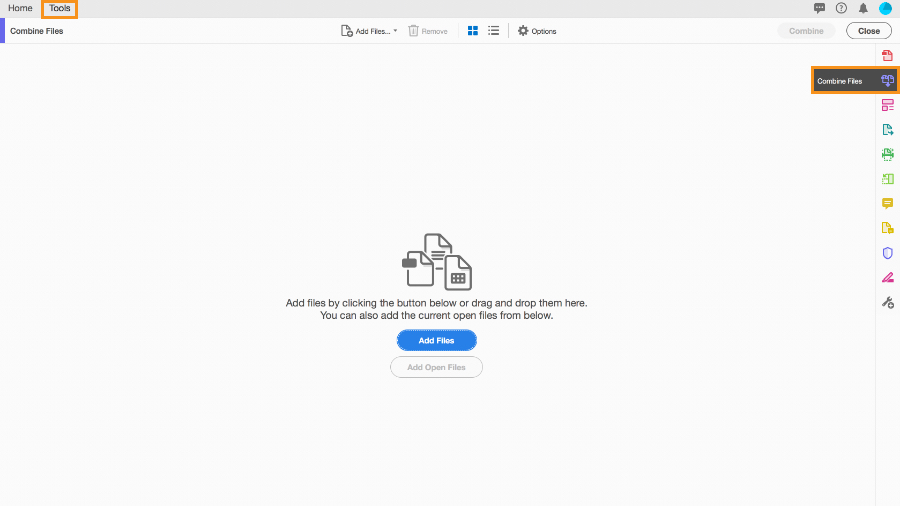
2. Tambah File yang akan digabung
Pilih dari berbagai jenis file: PDF, dokumen Microsoft Word, spreadsheet Microsoft Excel, presentasi Microsoft PowerPoint, gambar jpg, gambar lain, email, dan lainnya untuk digabung menjadi satu PDF.
Caranya:
Pilih Add Files dan navigasikan ke lokasi file yang ingin Anda tambahkan.
Anda dapat menambahkan file atau folder dari komputer, atau menambahkan konten langsung dari pemindai, halaman web.
Pilih satu atau lebih file untuk ditambahkan.
Misal pada file sampel, pilih presentasi PowerPoint Bodea Pricing Plans.ppt dan file PDF Bodea Survey.pdf.
Klik tombol Add File.
Ulangi langkah-langkah di atas sebanyak yang diperlukan untuk memasukkan semua konten.
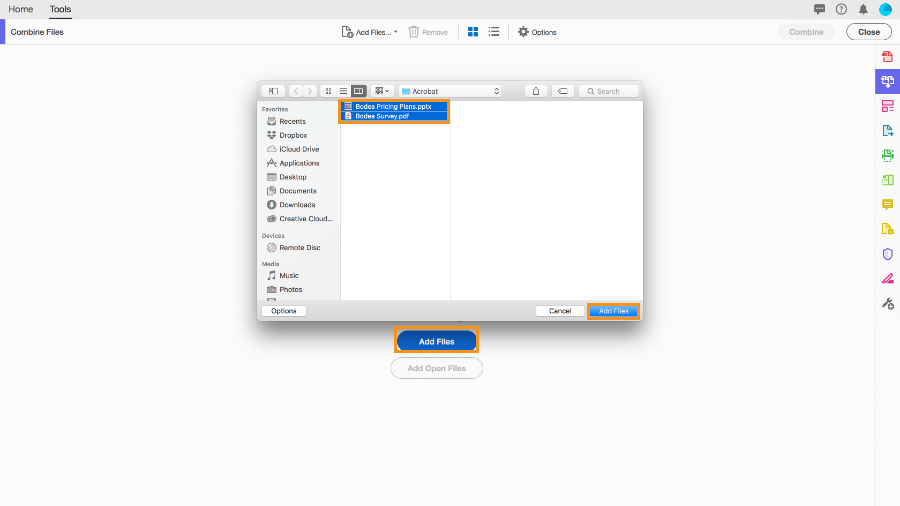
3. Pratinjau konten dokumen
Setelah menambahkan semua file PDF dan dokumen lainnya, silahkan arahkan mouse ke salah satu thumbnail file dan mengklik kaca pembesar untuk melihat pratinjau yang diperbesar.
Klik X di sudut kanan atas untuk menutup pratinjau.

4. Atur halaman dalam dokumen multi-halaman
Anda dapat memperluas dokumen multi-halaman dengan mengklik ikon luaskan yang muncul di kanan atas thumbnail file ketika Anda mengarahkan kursor ke atasnya.
Ketika Anda mengklik ikon luaskan, akan terlihat thumbnail dari setiap halaman dalam file.
Itu dapat digunakan untuk mengecek apakah PDF sudah benar.
Anda dapat mengatur ulang halaman file PDF.
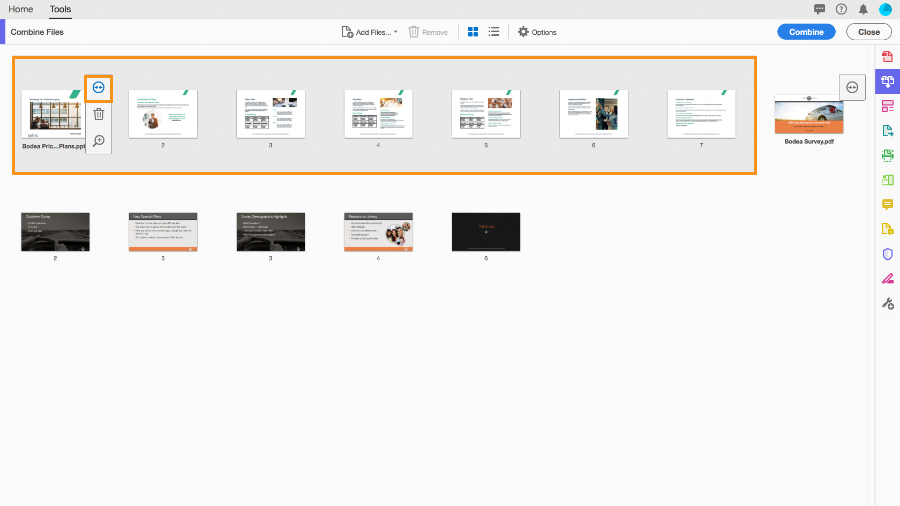
5. Hapus Halaman
Untuk menghapus halaman yang tidak diinginkan, klik file atau pratinjau halaman, lalu klik Hapus (ikon: tempat sampah).
Catatan: Gunakan Shift + klik untuk memilih serangkaian halaman yang akan dihapus.
Gunakan Cmd (Mac) + klik atau Ctrl (Win) + klik untuk memilih halaman tertentu untuk dihapus.
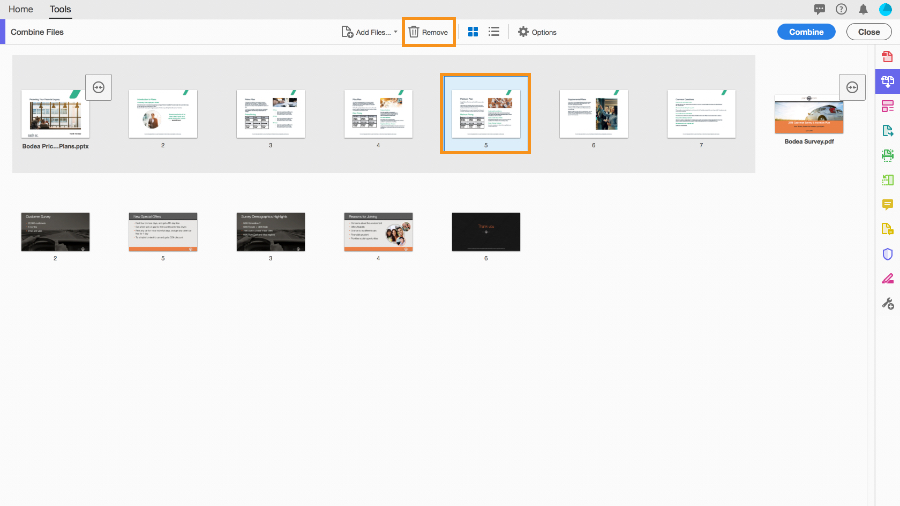
6. Susun Ulang Halaman
Untuk menyusun ulang halaman, klik thumbnail halaman dan seret ke lokasi barunya.
Garis biru menunjukkan di mana halaman akan ditempatkan setelah melepaskan mouse.

7. Klik Combine untuk menggabungkan file
Setelah selesai, klik Combine.
Acrobat secara otomatis memberi nama (misalnya, Binder1.pdf ) dan membuka file PDF baru yang telah diproses.
Dari sini, Anda dapat menyimpan, mengganti nama, mengedit, dan meninjau dokumen baru sesuai kebutuhan.
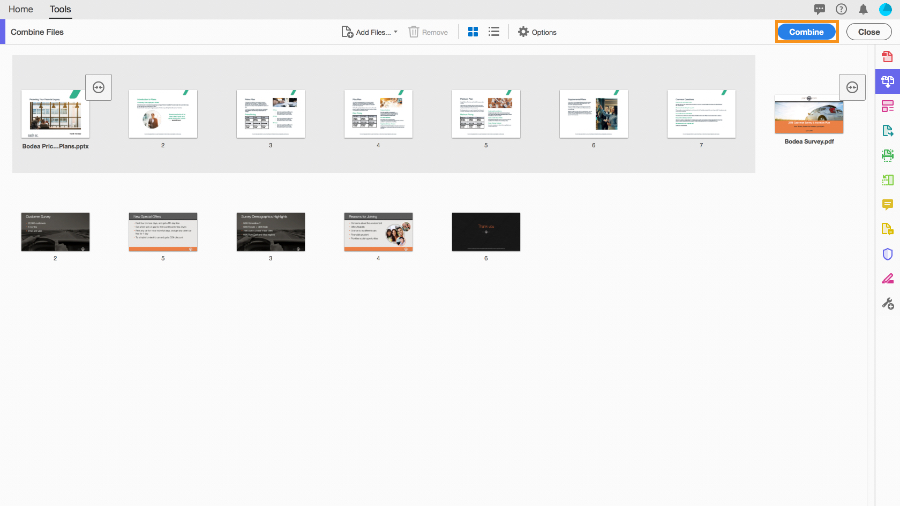
Klik Combine (Adobe.com)
(Tribunnews.com/Fajar)
Artikel ini telah tayang di Tribunnews.com dengan judul Cara Menggabungkan File PDF Menjadi Satu dengan Cepat dan Mudah Lewat Aplikasi Bawaan Laptop, https://www.tribunnews.com/techno/2020/11/02/cara-menggabungkan-file-pdf-menjadi-satu-dengan-cepat-dan-mudah-lewat-aplikasi-bawaan-laptop?page=all.















